首字下沉2行怎么設置 首字下沉2行的設置方法
更新日期:2024-03-22 08:29:05
來源:網(wǎng)友投稿
很多情況下我們在編輯文檔的時都會使用系統(tǒng)自帶的Word來進行操作,而在使用的過程中難免會有一些不熟悉的地方,其中就有小伙伴不清楚首字下沉2行怎么設置,其實操作起來還是非常簡單的,下面大家有需要的話可以來跟小編看看具體的首字下沉2行的設置方法哦。

工具/原料
系統(tǒng)版本:windows10系統(tǒng)
品牌型號:Dell optiplex 7050
首字下沉2行怎么設置
1、首先打開需要設置的word文檔。

2、然后點擊上方菜單欄中的“插入”選項。

3、接著點擊右側的“首字下沉”。

4、之后打開“首字下沉選項”,點擊中間的“下沉”。
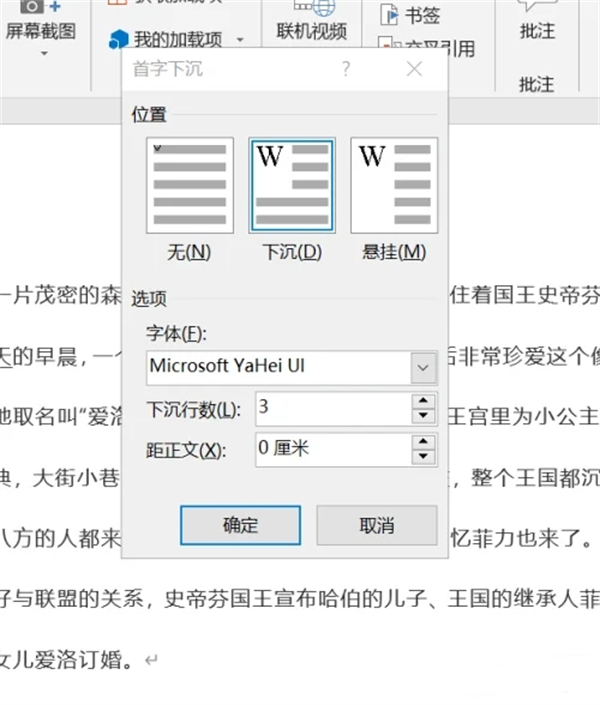
5、將下沉行數(shù)設置為“2”,并選擇想要的字體和距正文的距離。
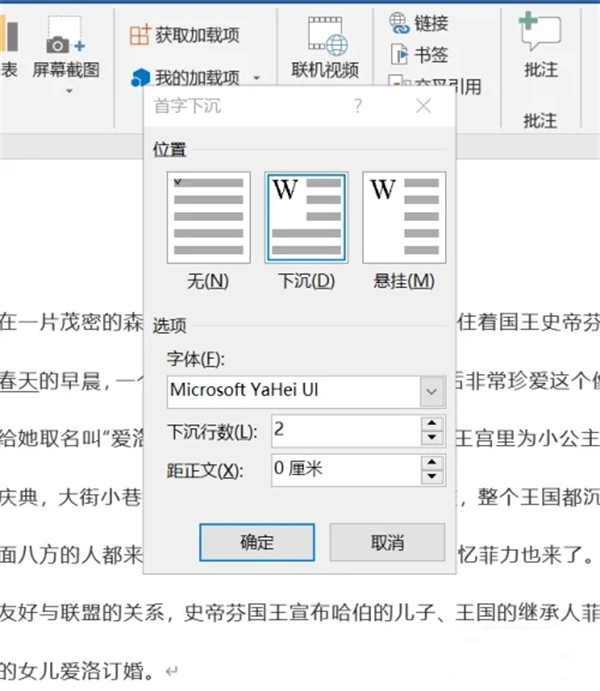
6、設置好之后點擊“確定”,即可看到設置成功的效果。

總結:
1、首先打開需要設置的word文檔。
2、然后點擊上方菜單欄中的“插入”選項。
3、接著點擊右側的“首字下沉”。
4、之后打開“首字下沉選項”,點擊中間的“下沉”。
5、將下沉行數(shù)設置為“2”,并選擇想要的字體和距正文的距離。
6、設置好之后點擊“確定”,即可看到設置成功的效果。
以上的全部內容就是系統(tǒng)為大家提供的首字下沉2行怎么設置的具體操作方法介紹啦~希望對大家有幫助~系統(tǒng)感謝您的閱讀!
- monterey12.1正式版無法檢測更新詳情0次
- zui13更新計劃詳細介紹0次
- 優(yōu)麒麟u盤安裝詳細教程0次
- 優(yōu)麒麟和銀河麒麟?yún)^(qū)別詳細介紹0次
- monterey屏幕鏡像使用教程0次
- monterey關閉sip教程0次
- 優(yōu)麒麟操作系統(tǒng)詳細評測0次
- monterey支持多設備互動嗎詳情0次
- 優(yōu)麒麟中文設置教程0次
- monterey和bigsur區(qū)別詳細介紹0次
周
月












